As postagens fixas no WordPress são uma joia oculta. Para adicionar uma delas, é necessário apenas um truque simples com resultados poderosos.
Quando usados estrategicamente, os posts fixos podem manter o conteúdo importante na parte superior do seu blog. Isso garante que suas principais mensagens sejam sempre notadas e ajuda a aumentar as conversões e o envolvimento do seu site.
Neste artigo, exploraremos 6 coisas interessantes que você pode fazer com posts fixos no WordPress.
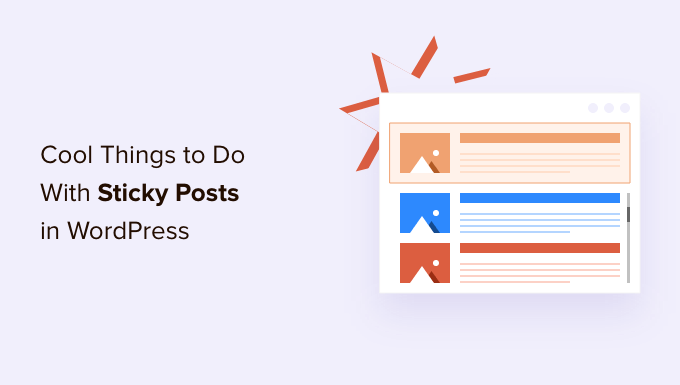
O que são Sticky Posts e por que você deve usá-los?
Uma postagem fixa é qualquer conteúdo que fica na parte superior da página do blog do seu site. Você também pode exibi-lo na página inicial, na categoria, no arquivo e em outras páginas.
Você pode optar por adesivar os artigos pilares, os principais produtos, os anúncios ou as ofertas de desconto do seu site WordPress para atrair mais atenção para eles.
As postagens fixas são poderosas porque, à medida que você cria mais conteúdo ao longo do tempo, seus artigos mais antigos ficam enterrados sob as novas postagens do blog. Como resultado, os usuários podem não estar cientes de seus principais artigos e terão dificuldade para encontrar essas publicações em seu site.
No entanto, muitos proprietários de sites não sabem como aproveitar ao máximo o recurso de posts fixos do WordPress.
Nas seções a seguir, compartilharemos algumas coisas interessantes que você pode fazer com posts fixos. Sinta-se à vontade para usar os links abaixo para ir para qualquer seção de seu interesse:
- Exibir posts fixos como artigos recentes na barra lateral
- Sticky Posts para categorias
- Exibir as últimas postagens fixas
- Sticky Posts para tipos de post personalizados
- Como ocultar posts fixos do loop do WordPress
- Estilizando Sticky Posts no WordPress
Vamos começar.
1. Exibir posts fixos como artigos recentes na barra lateral
O WordPress mostra suas postagens fixas na parte superior da página de postagens do blog em seu site. No entanto, você também pode exibi-los na barra lateral do site como os artigos mais recentes.
Para fazer isso, você precisará instalar e ativar o plug-in Recent Posts Widget With Thumbnails. Se precisar de ajuda, consulte nosso guia sobre como instalar um plug-in do WordPress.
Após a ativação, você pode ir para Appearance ” Widgets no painel de administração do WordPress. Em seguida, você pode clicar no sinal “+” e adicionar o bloco de widgets “Recent Posts With Thumbnails”.
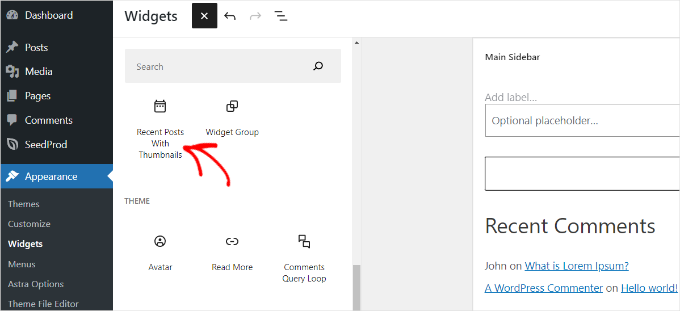
Nas configurações do bloco de widgets, você pode inserir um título, como “posts recentes”, e escolher o número de posts a serem exibidos.
Em seguida, vamos rolar para baixo até a seção “Sticky” nas configurações do widget.
Aqui, você pode ativar a opção para mostrar apenas postagens fixas como postagens recentes e mantê-las no topo da lista.
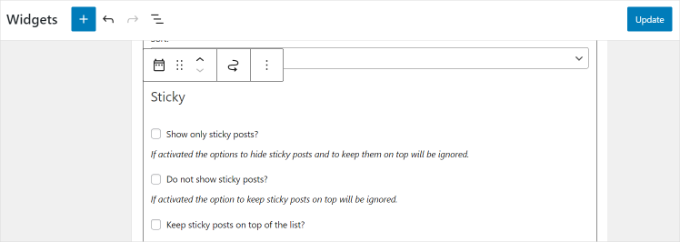
Quando terminar, basta clicar no botão “Update” (Atualizar).
Agora, se você visitar seu site, poderá ver as postagens que marcou como “fixas” sendo exibidas como artigos recentes na barra lateral.
2. Posts fixos para categorias
Isenção de responsabilidade amigável: esse plug-in está um pouco desatualizado no momento. No entanto, fizemos nossos próprios testes e ele ainda está funcionando com eficiência em nosso site de teste. Para obter mais detalhes, consulte nosso guia sobre se você deve usar plug-ins desatualizados.
Por padrão, as postagens fixas só aparecem na página inicial do seu blog do WordPress. Mas e se você quiser exibir conteúdo em destaque nas páginas de arquivo da categoria?
Você pode fazer isso usando o plug-in Sticky Posts – Switch. Se precisar de ajuda para instalá-lo, consulte nosso guia sobre como instalar um plug-in do WordPress.
Após a ativação, você pode ir para Settings ” Sticky Posts – Switch no menu de administração do WordPress. Basta marcar a caixa “Categories” sob o título “Categories Page” para exibir posts fixos.

O plug-in também adiciona um ícone de estrela na página “Posts” em seu painel do WordPress.
Dessa forma, você pode tornar uma postagem fixa rapidamente clicando no ícone. Não é necessário abrir o editor de conteúdo nem visualizar as configurações de edição rápida.
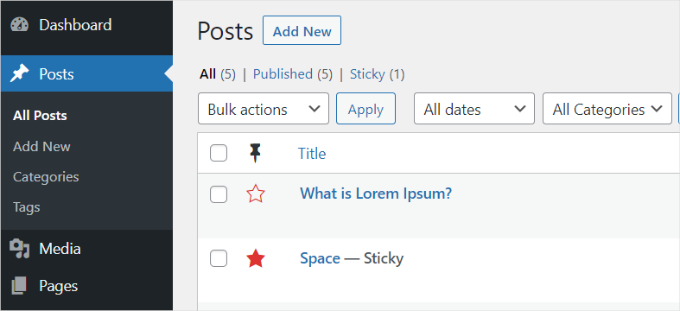
Para obter instruções mais detalhadas, consulte nosso tutorial sobre como adicionar posts fixos para categorias no WordPress.
3. Exibir as últimas postagens fixas
Normalmente, as postagens fixas são usadas para postagens em destaque para exibir seu conteúdo mais proeminente. Assim, depois de algum tempo, suas postagens em destaque antigas desaparecem nos arquivos.
A boa notícia é que você pode trazer de volta à vida seu antigo conteúdo em destaque, mostrando-o em uma página de arquivos personalizada ou em qualquer outro lugar do seu site.
É altamente recomendável que todos usem o plug-in WPCode sempre que precisarem lidar com trechos de código. Não deixe de seguir nosso guia sobre como colar snippets da Web no WordPress para obter instruções mais detalhadas.

Se você for um usuário avançado, também poderá colar esse código no arquivo functions.php do seu tema.
No entanto, não recomendamos a edição direta dos arquivos do tema, pois o menor erro pode danificar seu site.
1 2 3 4 5 6 7 8 9 10 11 12 13 14 15 16 17 18 19 20 21 22 23 24 25 26 27 28 29 30 31 32 33 | function wpb_latest_sticky() { /* Get all sticky posts */$sticky = get_option( 'sticky_posts' );/* Sort the stickies with the newest ones at the top */rsort( $sticky );/* Get the 5 newest stickies (change 5 for a different number) */$sticky = array_slice( $sticky, 0, 5 );/* Query sticky posts */$the_query = new WP_Query( array( 'post__in' => $sticky, 'ignore_sticky_posts' => 1 ) );// The Loopif ( $the_query->have_posts() ) { $return .= '<ul>'; while ( $the_query->have_posts() ) { $the_query->the_post(); $return .= '<li><a href="' .get_permalink(). '" title="' . get_the_title() . '">' . get_the_title() . '</a><br />' . get_the_excerpt(). '</li>'; } $return .= '</ul>';} else { // no posts found}/* Restore original Post Data */wp_reset_postdata();return $return; }add_shortcode('latest_stickies', 'wpb_latest_sticky'); |
Depois de adicionar esse código, basta adicionar o shortcode [latest_stickies] onde quer que você queira exibir suas últimas postagens fixas.
Para obter instruções detalhadas, visite nosso artigo sobre como exibir a última postagem fixa no WordPress.
4. Sticky Posts para tipos de post personalizados
Você sabia que pode tornar os tipos de post personalizados fixos no WordPress?
Normalmente, o recurso de postagem fixa só está disponível para postagens padrão do WordPress, mas isso não significa que você não possa adicionar esse recurso a outros tipos de postagem.
Usando o plug-in Sticky Posts – Switch, você pode fixar tipos de post personalizados em seu site.
Mas, primeiro, você precisará instalar e ativar o plug-in. Consulte nosso guia sobre como instalar um plug-in do WordPress se precisar de ajuda.
Após a ativação, basta acessar Settings ” Sticky Posts – Switch no painel do WordPress. Na coluna “Post type” (Tipo de post), você verá uma lista de todos os tipos de post personalizados que criou em seu site.
Em seguida, você pode clicar na caixa de seleção do tipo de postagem personalizada que deseja tornar fixa. Neste exemplo, marcamos nosso tipo de postagem “Resenhas de livros” como fixo.

Para obter instruções mais detalhadas, consulte nosso tutorial sobre como adicionar posts fixos em tipos de posts personalizados do WordPress.
5. Como ocultar posts fixos do loop do WordPress
Ao usar posts fixos, você perceberá que o WordPress exibe seus artigos na parte superior de todos os posts do WordPress por padrão.
Para excluir as postagens fixas do loop do WordPress e exibi-las na parte superior, basta inserir o seguinte código personalizado em seu site do WordPress.
1 2 3 4 5 6 7 8 9 10 11 12 13 14 15 16 | <?php // The loop arguments$args = array( 'posts_per_page' => 10, 'post__not_in' => get_option( 'sticky_posts' ) // do not display the sticky posts at all.); // The loop$the_query = new WP_Query($args);if ($the_query->have_posts()) { while ($the_query->have_posts()) { $the_query->the_post(); }} |
Esse código excluirá completamente as postagens fixas do loop.
Para obter instruções mais detalhadas, consulte nosso tutorial sobre como excluir posts fixos do loop do WordPress.
6. Estilização de Sticky Posts no WordPress
Em vez disso, você deseja adicionar um estilo personalizado às suas postagens fixas?
Muitos temas do WordPress usam a função post_class() para adicionar classes de postagem para cada postagem automaticamente. Se o seu tema já usa a função post_class(), você verá uma “classe adesiva” adicionada às suas postagens adesivas.
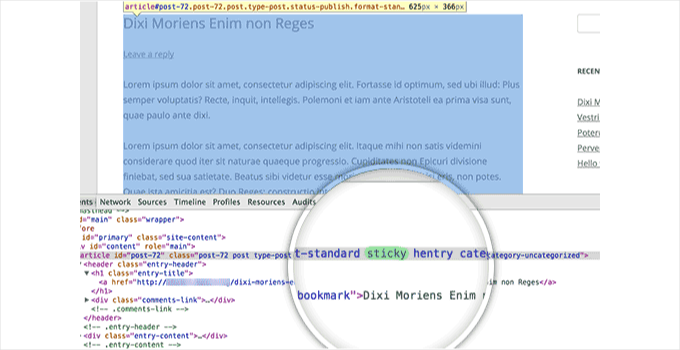
Agora, você pode usar a classe CSS.sticky em seu tema do WordPress.
Aqui estão algumas CSS básicas para você começar:
1 2 3 4 5 6 7 8 9 10 11 12 13 14 15 16 17 18 | .sticky { background-color:#ededed;border:1 px solid #f5f5f5;color:#272727;padding:5px;} .sticky:before { content: "Featured"; color: #FFF; background: #f20000; padding: 10px; display: inline-block; text-align: right; float: right; font-weight: bold; text-transform: uppercase;} |
Para obter mais detalhes, consulte nosso guia sobre como adicionar CSS personalizado no WordPress.
Dica bônus: Mais truques legais para blogs
Agora que você aprendeu alguns truques interessantes sobre sticky posts, vamos explorar outras dicas de blog para aprimorar a experiência do visitante em seu blog. Nesta seção, falaremos sobre o tempo estimado de leitura da postagem, o blogroll e os recursos de redigir.
Ao iniciar um novo blog, é importante atrair visitantes e mantê-los em seu site o maior tempo possível. Visitas mais longas permitem que os usuários se envolvam mais profundamente com seu conteúdo, o que aumenta a probabilidade de eles se inscreverem em seu boletim informativo por e-mail, fazerem uma compra ou retornarem no futuro.
Um dos métodos mais comuns é exibir uma barra de progresso de leitura à medida que os usuários percorrem uma publicação. Outro método é indicar o tempo estimado de leitura de seus artigos.
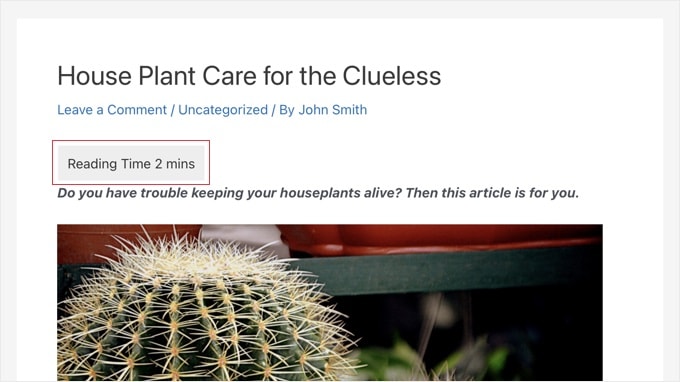
Para saber mais, consulte nosso guia passo a passo sobre como exibir o tempo estimado de leitura da postagem em suas postagens do WordPress.
Em seguida, um blogroll é uma lista de links para outros blogs relacionados ao seu blog do WordPress, incluindo seus outros sites, blogs de que você gosta ou sites que você deseja que os usuários verifiquem.
Originalmente, os blogs prosperavam com base em conexões pessoais, com blogueiros criando links para outros blogs interessantes. O WPBeginner usa um blogroll para exibir links para nossa família de produtos.
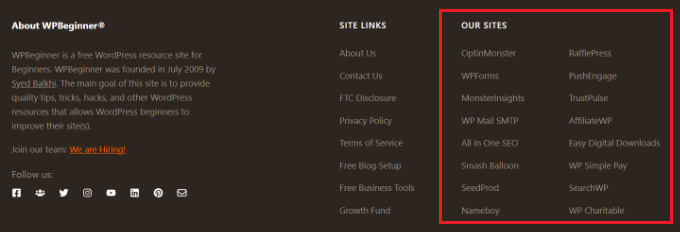
A adição de um blogroll no WordPress ajuda os usuários a descobrirem outros sites recomendados, sejam eles seus ou blogs que você admira. Para obter instruções mais detalhadas, consulte nosso guia sobre como adicionar um blogroll ao seu site WordPress.
Por fim, a redação de texto também é um recurso interessante a ser aprendido.
A redação envolve a edição de texto para ocultar informações confidenciais, permitindo que você compartilhe documentos publicamente e, ao mesmo tempo, mantenha os detalhes confidenciais em sigilo. É útil para mostrar exemplos sem violar as políticas de privacidade, como o compartilhamento de currículos com informações pessoais editadas.
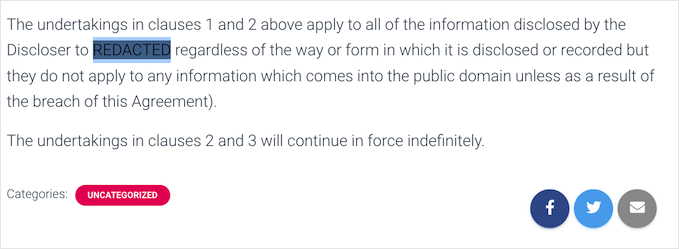
No WordPress, o conteúdo redigido permanece acessível para remoção posterior. A redação também pode visualizar o conteúdo em sites de associação, incentivando os visitantes a comprar o acesso à versão completa. Para obter mais informações, consulte nosso artigo sobre como redigir texto no WordPress.
Esperamos que este artigo tenha ajudado você a aprender algumas coisas legais para fazer com posts fixos em seu site WordPress. Talvez você também queira conferir nossos guias sobre como gerenciar com eficiência séries de posts no WordPress ou nossas escolhas de especialistas dos melhores exemplos de blogs.
Se você gostou deste artigo, inscreva-se em nosso canal do YouTube para receber tutoriais em vídeo sobre o WordPress. Você também pode nos encontrar no Twitter e no Facebook.





Tabish
Is there any easy way to show sticky post or any specific post on homepage without any other post. I mean only sticky post
WPBeginner Support
You have a few different options, you may want to take a look at our article below:
https://www.wpbeginner.com/wp-tutorials/how-to-display-recent-posts-in-wordpress/
Admin
Rachelle
The sticky post plugin hasn’t been updated in over two years.
emiliano
hi,
it’ possible to saves the notes in profile page of users ?
When the users saves a note is automatically saves on profile page
Yaamin
Everything is involving plugins :/
WPBeginner Staff
Yes you got the point. First you will install the plugin to enable sticky posts for categories. After that you can make posts sticky for specific categories. Later you can make it unsticky. Your post will remain live and will not give a 404 error.
Dave Gasser
This site is an excellent source for all things WordPress. I just finished the article on sticky notes and instantly thought of product launches. Post your sticky note squeeze page and program it to auto expire once you are ready to get back to business as usual. Great article and great site.
Rich
I was just tango-ing with sticky post customization this week. This is a very good overview of sticky post capabilities. Thanks!
Charlie Sasser
So would some of this be helpful if I wanted to display in a dedicated area only the category “News” that were sticky?Then when the news was stale it would drop off but not be gone and prevent a 401 error? Or is there a better way or plugin to do this for non-coders?